Hvordan lage Photo HD for å få klarere og skarpere bilder uten uskarphet
Å ta bilder av høy kvalitet er et viktig aspekt ved fotografering. Imidlertid er det bare noen som vet hvordan de skal lage bilder i HD og profesjonelle. Den gode nyheten er at alle kan få bildene sine til å se HD ut med enkle tips og triks. Dette innlegget vil gi praktiske råd om hvordan du får bildene dine til å se skarpere, mer presise og mer levende ut. Så du kan lage et bilde i lav kvalitet i HD som skiller seg ut når du deler bilder med andre.
Guideliste
Del 1: 2 måter å øke bildekvaliteten til HD på nettstedet [online] Del 2: Forbedre bildeoppløsningen til HD med Photoshop [Windows/Mac] Del 3: Hvordan lage HD-bilder på mobiltelefoner [Android/iOS] Del 4: Vanlige spørsmål om å lage Photo HDDel 1: 2 måter å øke bildekvaliteten til HD på nettstedet [online]
1. AnyRec AI Image Upscaler
AnyRec AI Image Upscaler er et gratis online verktøy som ikke krever registeret for å lage bilder i HD. Dette verktøyet kan hjelpe deg med å oppskalere bilder med opptil 800%. Du kan lage bilder i HD og 4K ved hjelp av AnyRec. Og forhåndsvisningsfunksjonen lar deg sammenligne før og etter oppskalering av statuer samtidig.
Funksjoner:
- Har AI-teknologi for å øke bildeoppløsningen.
- Øk bildekvaliteten med fire forskjellige alternativer.
- Støtte ulike bildeformater for å oppskalere oppløsning.
- Ha et forhåndsvisningsvindu for å sammenligne det oppskalerte bildet.
Trinn 1.Når du åpner AnyRec-nettstedet, har du to alternativer for å laste opp bildene dine. Du kan enten klikke på "Last opp bilde"-knappen eller dra og slippe bildene inn i den angitte rammen.
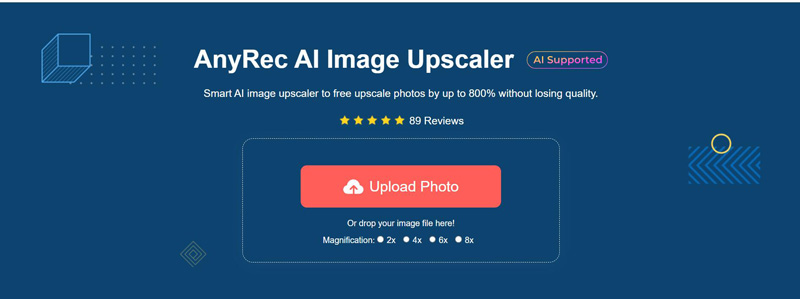
Steg 2.Oppskaleringsbilder har fire forstørrelsesnivåer: 2X, 4X, 6X og 8X. Det er imidlertid viktig å merke seg at gjenkjenningen kan trenge å bli korrigert hvis du velger 6X- eller 8X-alternativet for et bilde som ikke kan oppskaleres.
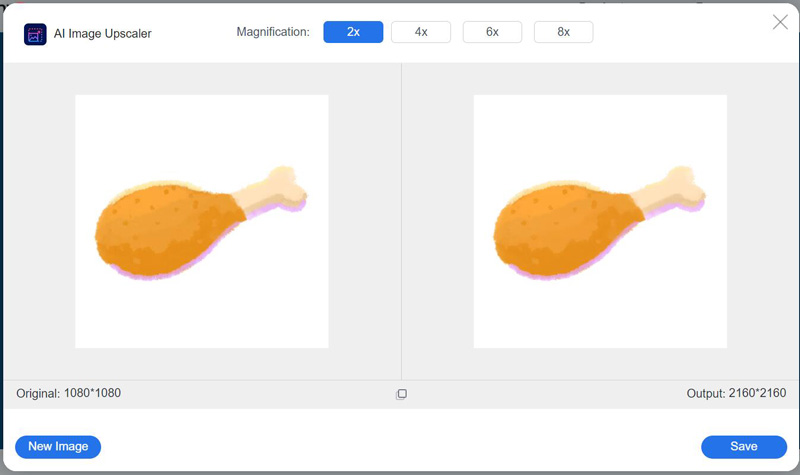
Trinn 3.Når du har valgt forstørrelse, vil bildet oppskaleres. Du kan flytte musen over bildet for å sammenligne det med originalen. Når du er fornøyd med resultatene, klikker du på "Lagre"-knappen for å laste ned HD-bildet ditt.
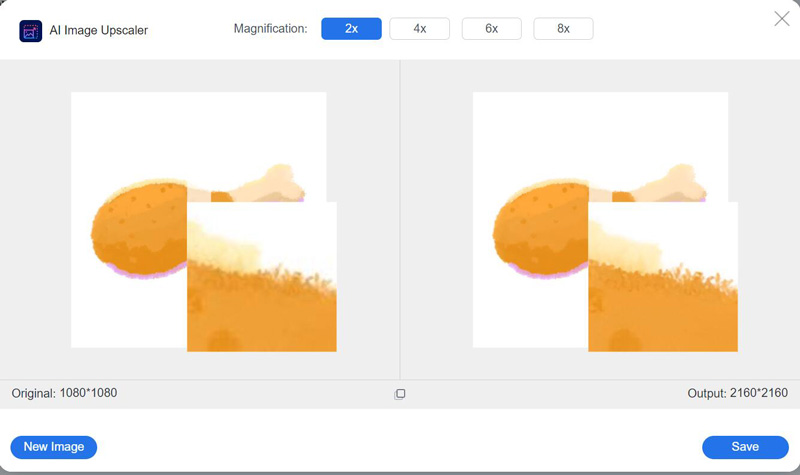
2. Canva
Canva er et populært online grafisk designverktøy som lar brukere ta HD-bilder. Den tilbyr et intuitivt, brukervennlig grensesnitt med et stort bibliotek av maler, grafikk, bilder og fonter, noe som gjør bilderedigering enkelt og morsomt. Men det er noen funksjoner som krever et medlemskapsabonnement.
Trinn 1.Last opp bildet du vil forbedre ved å klikke på "Last opp"-knappen i panelet til venstre og velge bildet fra datamaskinen. Når bildet er lastet opp, dra og slipp det på designlerretet.
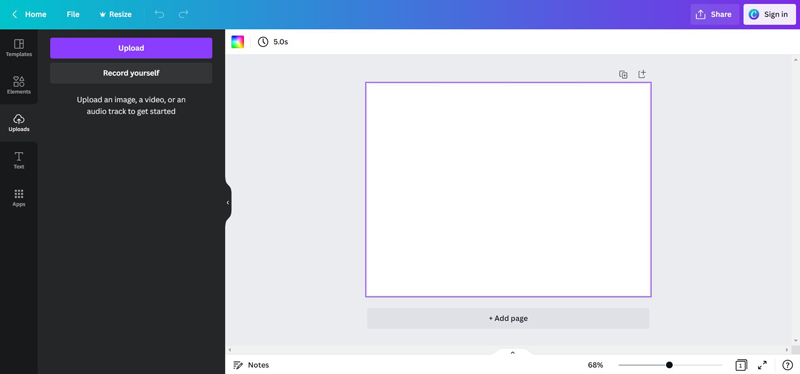
Steg 2.Klikk på bildet for å velge det, og klikk deretter på "Rediger bilde"-knappen i den øverste verktøylinjen. Du vil se en rekke filtre som kan brukes på bildet. Deretter kan du klikke på "Autoforbedring"-knappen.
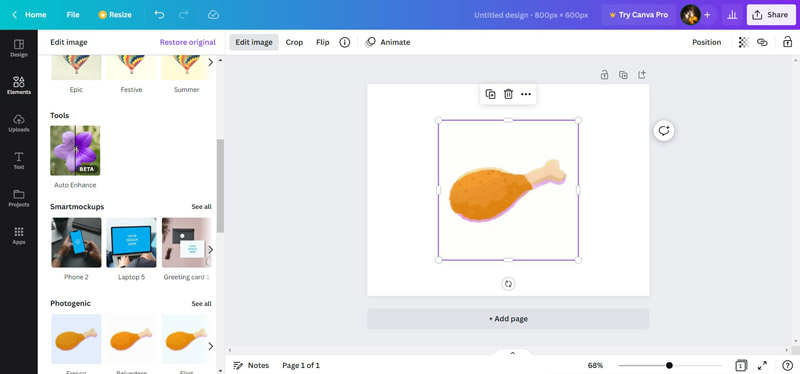
Trinn 3.Det er en glidebryter etter påføring av filteret; du kan bruke den til å endre styrken på filteret. Når du er fornøyd med endringene, klikker du på "Last ned"-knappen fra "Fil" øverst for å lagre bildet.
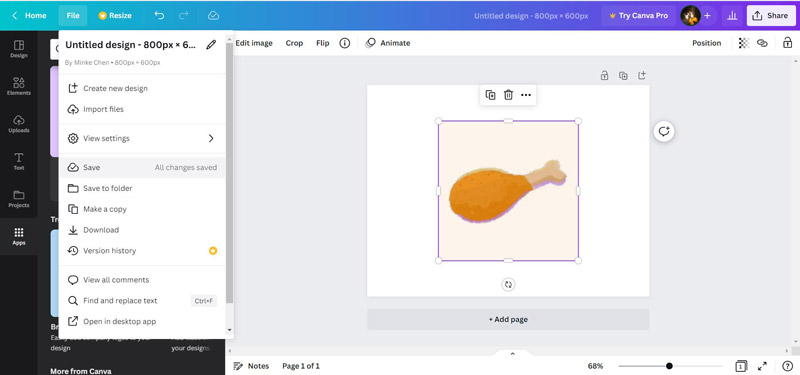
Del 2: Forbedre bildeoppløsningen til HD med Photoshop [Windows/Mac]
Photoshop er et kraftig program utviklet av Adobe og mye brukt for grafisk design, bilderedigering og digital kunst. Den lar deg lage og manipulere bilder ved hjelp av ulike verktøy og funksjoner. Så det er enkelt å bruke dette bildeforsterker for å gjøre bilder mer HD.
Trinn 1.Åpne bildet i Photoshop: Start Photoshop, og åpne bildet du vil lage HD. Og så kan du klikke på "Filter"-knappen øverst på hovedskjermen.
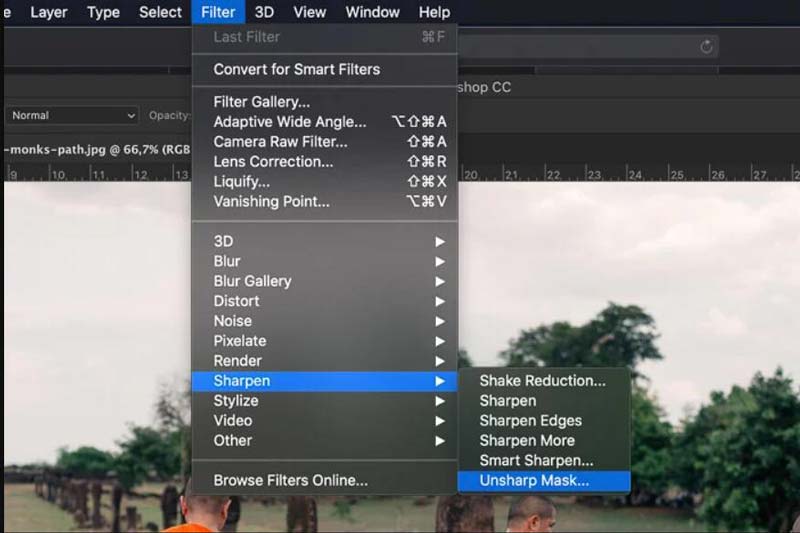
Steg 2.I filterrullegardinlisten klikker du på Skjerp-knappen. Du kan bruke "Smart Sharpen" og "Unsharp Mask"-filtre for å lage HD-bilder. Deretter kan du justere Mengde, Radius og Terskel.
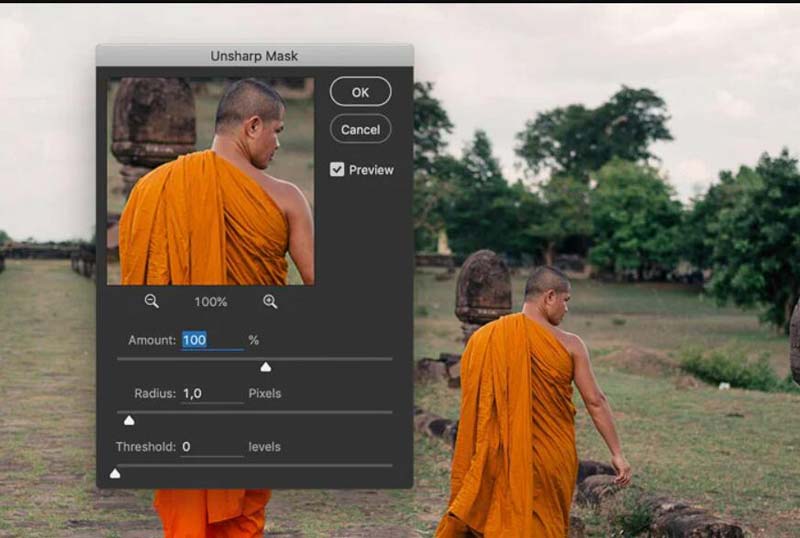
Trinn 3.Etter å ha justert innstillingene, klikk på "OK"-knappen. Deretter kan du klikke på Lagre-knappen fra "Lagre"-knappen øverst på skjermen. Du kan "lagre" bildet med de forskjellige dimensjonene med høyere oppløsning.
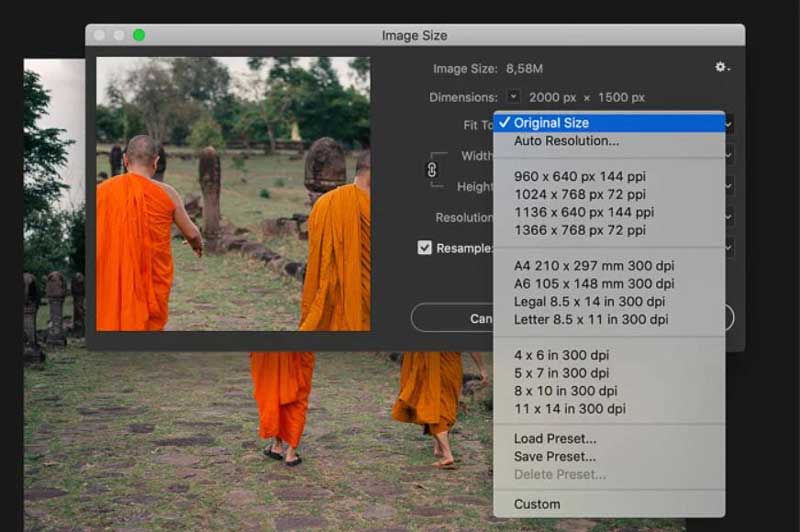
Del 3: Hvordan lage HD-bilder på mobiltelefoner [Android/iOS]
1. iOS-enhet
Hvis du bruker en iOS-enhet, kan du endre kamerainnstillingene direkte. Før du tar et bilde, sørg for at kamerainnstillingene er optimalisert for høy kvalitet. Høy effektivitet er den høyere oppløsningen for fotografering. Men noen ganger må du kanskje konverter HEIC til JPG for å åpne eller dele den.
2. Android/iOS
Hvis du vil øke oppløsningen på Android og iPhone, kan du bruke tredjepartsprogramvare for å lage HD-bilder. Noen programmer som Snapseed eller PicsArt kan hjelpe deg med å skarpere og klare bilder.
Del 4: Vanlige spørsmål om å lage Photo HD
-
Kan jeg lage et bilde med lav oppløsning til et HD-bilde?
Nei. Du kan dessverre ikke øke oppløsningen til et lavoppløselig bilde for å gjøre det virkelig HD. Selv om det finnes programmer og teknikker som kan forbedre utseendet til et lavoppløselig bilde, kan de ikke legge til detaljer som ikke var til stede i originalbildet.
-
Hva er det beste filformatet for HD-bilder?
Det beste filformatet for HD-bilder er vanligvis JPEG, et bredt støttet format som balanserer filstørrelse og bildekvalitet. Imidlertid kan RAW- eller TIFF-formater foretrekkes for profesjonell bruk, da de tilbyr høyere bildekvalitet og mer redigeringsfleksibilitet.
-
Kan jeg konvertere et råbilde til et HD-bilde?
Behandling av råbilder med spesialisert programvare, som AnyRec Video Converter, Adobe Photoshop eller Lightroom, kan konverteres til HD. Det resulterende bildet vil ha høy oppløsning og kvalitet, men vil også være mer omfattende i filstørrelse enn den originale råfilen.
Konklusjon
Du har lært hvordan du lager HD-bilder på forskjellige plattformer og enheter. Du kan bruke profesjonell programvare som Photoshop for å oppskalere bildene dine. Men hvis du ikke vil laste ned programvaren uten gjenværende funksjoner, er den beste måten å bruke AnyRec AI Image Upscaler Online. Du kan direkte øke bildeoppløsningen gratis på nettet på hvilken som helst nettside.
